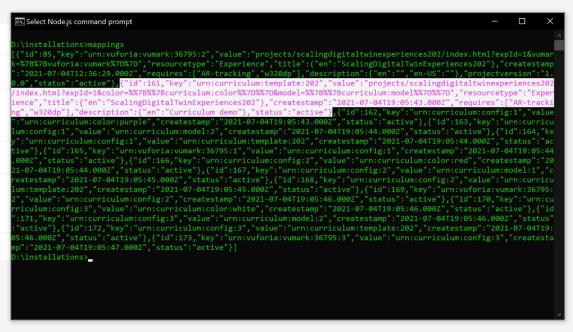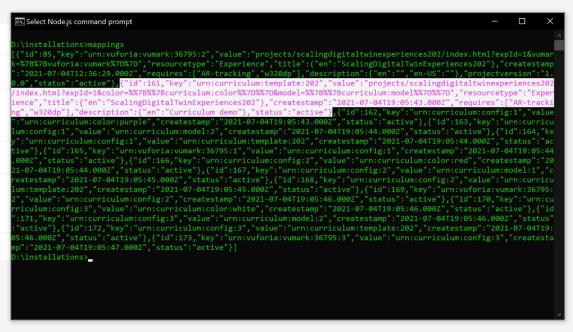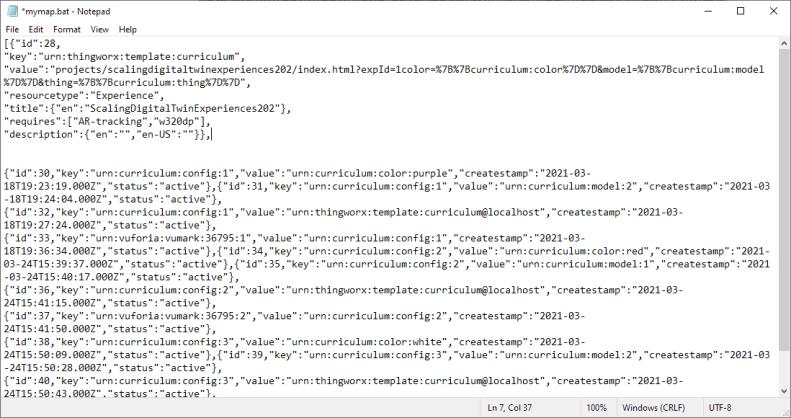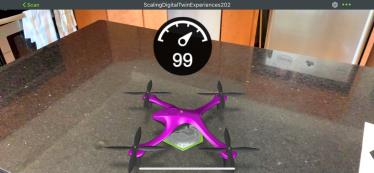Modification des mappages IRS
La modification des mappages IRS que vous avez créés dans la section précédente est la dernière étape de la création d'un nouveau jeu de configurations. L'ancien mappage de modèle doit être remplacé par un autre qui inclut un paramètre d'objet, ce qui nécessite de supprimer les mappages et de les recréer.
1. Supprimez le mappage que vous avez effectué entre votre modèle (“key” : urn:curriculum:template:202) et votre expérience (“value” : projects/…). Ce mappage doit être remplacé car le paramètre d'objet doit être ajouté à l'URL de la même manière que pour model et color. Utilisez le code ci-dessous pour supprimer le mappage. Pour IDNUMBER, remplacez-le par la propriété id du mappage que vous souhaitez supprimer.
curl -u %uname%:%passwd% -k -H "X-Requested-With: XMLHttpRequest" -X DELETE %server%/ExperienceService/id-resolution/mappings/IDNUMBER
2. Tout comme vous l'avez fait précédemment, exécutez mappings > mymap.bat pour remplacer l'ancien fichier .bat (portant le même nom) par le nouveau.
3. Ouvrez mymap.bat à partir de son emplacement d'enregistrement. Vous pouvez constater qu'il existe désormais des entrées pour les trois configurations que vous avez créées dans la section précédente. Vous allez maintenant répéter ces étapes pour modifier le mappage.
a. Supprimez complètement les propriétés id, createstamp et projectversion du fichier. Supprimez la valeur de la propriété key et supprimez tout ce qui suit projects/myproject/index.html?expId=1 dans la propriété value.
| La mise en forme du JSON dans le fichier .bat a été modifiée pour une meilleure lisibilité. |
b. Comme vous l'avez fait précédemment, ajoutez des paramètres à l'URL dans la propriété value. Cette fois-ci, un paramètre supplémentaire pour le paramètre d'application Objet est ajouté en plus de color et model pour le quadrirotor. Cela permet de lier l'objet à la configuration.
"value":"projects/scalingdigitaltwinexperiences202/index.html?expId=1&color=%7B%7Bcurriculum:color%7D%7D&model=%7B%7Bcurriculum:model%7D%7D&thing=%7B%7Bcurriculum:thing%7D%7D",
c. Recréez la clé de l'expérience avec laquelle effectuer le mappage, qui sera à nouveau le modèle curriculum.
"key":"urn:curriculum:template:202"
d. Enregistrez le fichier mymap.bat mis à jour.
4. Utilisez la ligne de code ci-dessous pour mapper le modèle à l'expérience mise à jour.
curl -u %uname%:%passwd% -k -H "Content-Type: application/json" -H "X-Requested-With: XMLHttpRequest" -k -d "{ \"key\":\"urn:thingworx:template:curriculum\", \"value\":\"projects/scalingdigitaltwinexperiences202/index.html?expId=1^&color=^%7B^%7Bcurriculum:color^%7D^%7D^&model=^%7B^%7Bcurriculum:model^%7D^%7D^&thing=^%7B^%7Bcurriculum:thing^%7D^%7D\", \"resourcetype\":\"Experience\",\"title\" : { \"en\":\"ScalingDigitalTwinExperiences202\" }, \"requires\" : [ \"AR-tracking\",\"w320dp\" ], \"description\":{ \"en\":\"Curriculum demo\" } }" %server%/ExperienceService/id-resolution/mappings
5. Maintenant que votre modèle a été mis à jour, la dernière étape pour rendre le paramètre Objet configurable consiste à le mapper à une configuration. Dans une section précédente, vous avez créé trois configurations pour le modèle. Chaque configuration peut être associée à un objet différent. Utilisez le code ci-dessous pour mapper des objets à une configuration.
curl -u %uname%:%passwd% -H "Content-Type: application/json" -H "X-Requested-With: XMLHttpRequest" -k -d "{\"key\": \"urn:curriculum:config:1\", \"value\": \"urn:curriculum:thing:Quadcopter1\"}" %server%/ExperienceService/id-resolution/mappings
curl -u %uname%:%passwd% -H "Content-Type: application/json" -H "X-Requested-With: XMLHttpRequest" -k -d "{\"key\": \"urn:curriculum:config:2\", \"value\": \"urn:curriculum:thing:Quadcopter2\"}" %server%/ExperienceService/id-resolution/mappings
curl -u %uname%:%passwd% -H "Content-Type: application/json" -H "X-Requested-With: XMLHttpRequest" -k -d "{\"key\": \"urn:curriculum:config:3\", \"value\": \"urn:curriculum:thing:Quadcopter3\"}" %server%/ExperienceService/id-resolution/mappings
6. Avec vos nouvelles configurations et votre modèle mis à jour, scannez le ou les ThingMarks associés à chacune de vos nouvelles configurations dans Vuforia View. Vous devriez maintenant voir les différents niveaux de batterie affichés dans la jauge au-dessus de chaque configuration.
7. Si tout fonctionne correctement, vous avez terminé cette section après avoir correctement ajouté les informations à votre expérience en utilisant à la fois l'IRS et
ThingWorx. Le fichier de mappage
ScalingDigitalTwinExperiences301.bat des étapes 4 et 5 est disponible dans GitHub.
Ensuite, nous allons passer à
Digital Twin 302, où nous allons configurer le stockage de contenu dans
ThingWorx.